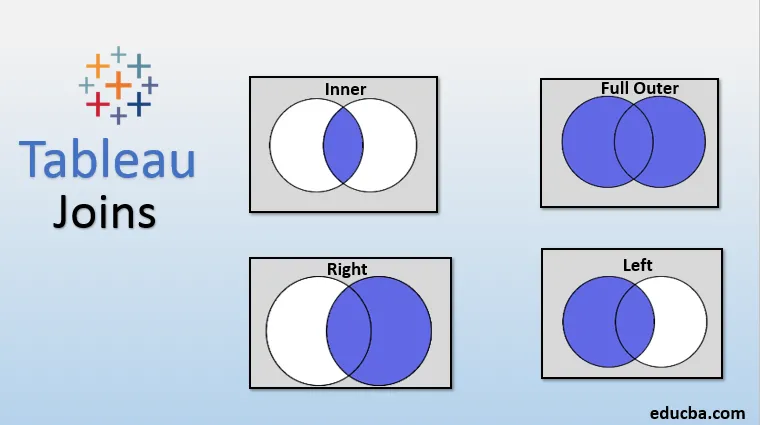
Въведение в Tableau Joins
Начин за извличане на данни от множество таблици в базата данни е от Tableau Joins. Те ни позволяват да получаваме данни от различни таблици, при условие че таблиците имат определени общи полета. Общото поле е първичен ключ в една таблица, който действа като чужд ключ в друга. Различни видове присъединения включват вътрешно присъединяване, присъединяване вляво, дясно присъединяване и пълно присъединяване. Tableau ни позволява да изпълняваме присъединявания по много лесен начин. Той предлага ръководен подход за присъединяване на двете таблици, предоставящ няколко важни варианта. С помощта на функционалността можем да получим данни от различни таблици за анализ.
Видове съединения в Tableau и тяхното приложение
Първо, ще заредим източника на данни в Tableau. За тази демонстрация използваме данните на служителите във файла на Excel. На два различни листа има две таблици. Първата маса е Служители, а втората е Заплати. Таблицата на служителите съдържа измерения идентификационен номер на служителя, дата на раждане, име, фамилия, пол и дата на наемане. Таблицата на заплатата съдържа измерения на идентификацията на служителя, заплатата и от датата. Идентификационният номер на служителя присъства и в двете таблици. Също така, Hire Date and From Date са едни и същи полета, но с различни имена.
- В менюто Данни кликнете върху опцията „Нов източник на данни“ . След това изберете типа източник на данни.
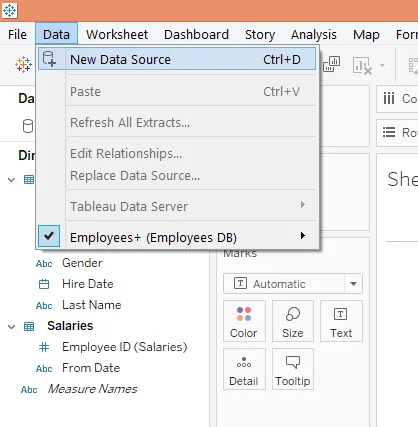
- В нашия случай той присъства като файл на Microsoft Excel . Заредете източника на данни. Следният скрийншот илюстрира това.
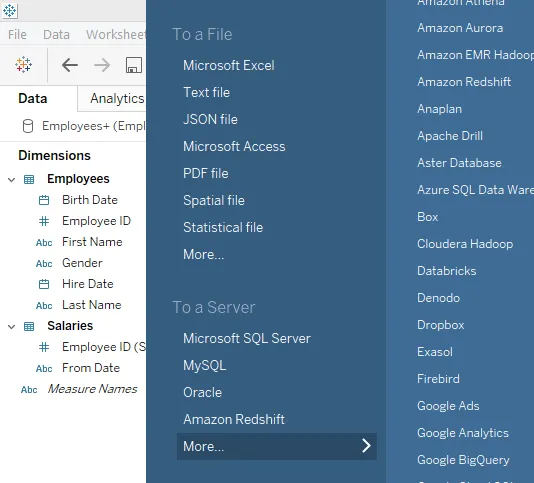
- Източникът на данни се зарежда както по-долу. Сега ще плъзнем таблиците „ Служители “ и „ Заплати “ една по една в секцията „Плъзнете листа тук“.
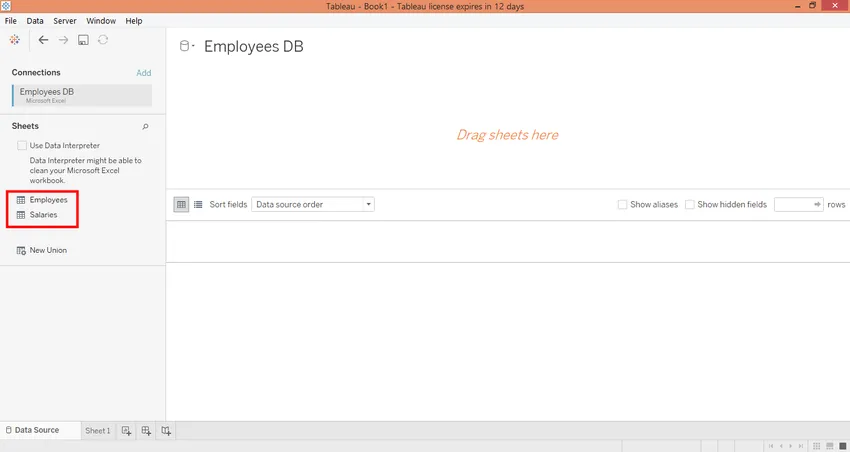
- Първо, влачихме таблицата на служителите, както по-долу.
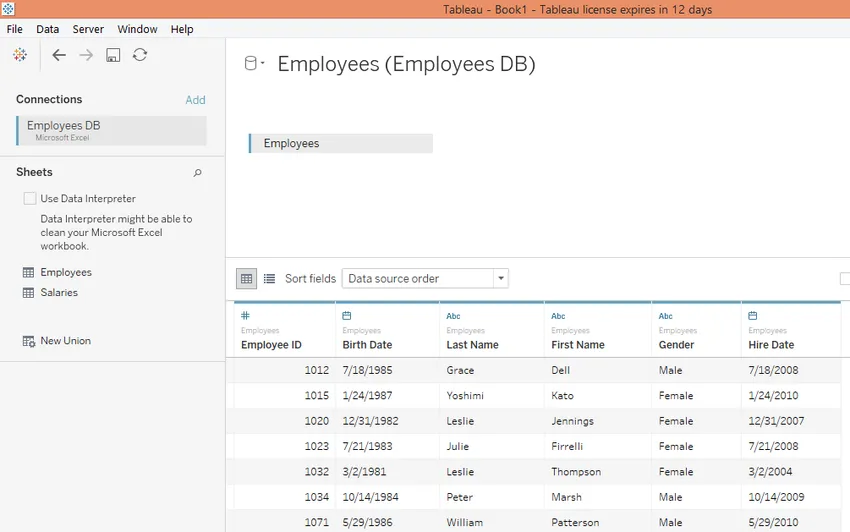
- Сега, вижте какво се случи, когато изтеглихме таблицата със заплати, вътрешно присъединяване се създаде автоматично. Пресичащите се кръгове представляват съединение.
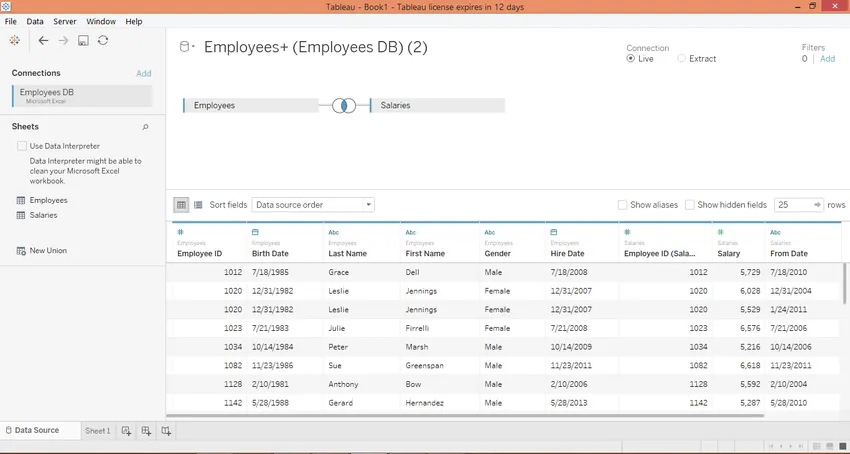
Вътрешно присъединяване
- Мишката върху мишката над пресичащите се кръгове дава подробности за присъединяването, както може да се види на екрана по-долу.
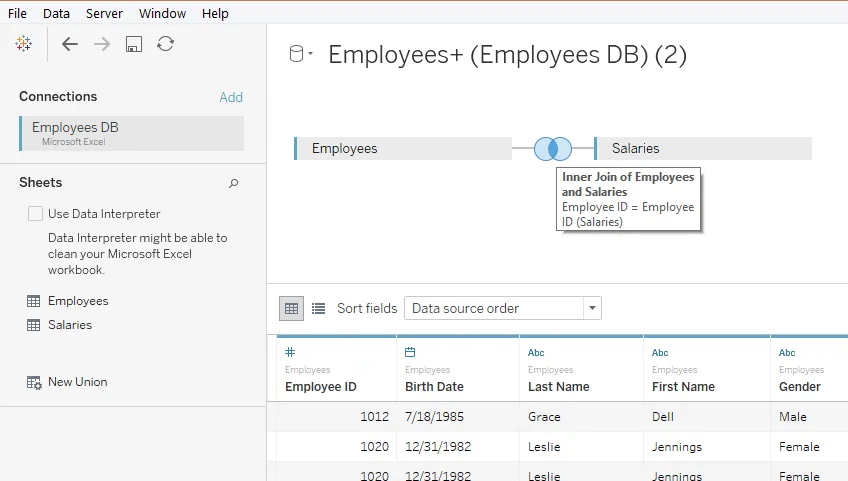
- Кликнете върху пресичащите се кръгове и ще се появи прозорец. Както се вижда, има четири вида съединения, а именно. Вътрешна, лява, дясна и пълна външна. В момента е избрано Вътрешно присъединяване, което връща само общи данни между две таблици. Това е като пресечната точка на две множества.
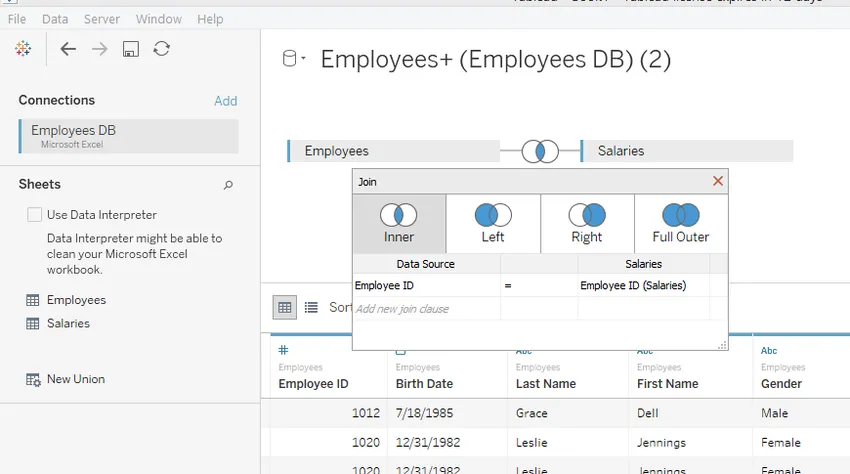
Ляво съединение
Когато левото съединение се прилага върху две таблици, се вземат предвид пълните данни от лявата таблица и се считат само тези данни от дясната таблица, което е общо между двете. Следният екран показва това.
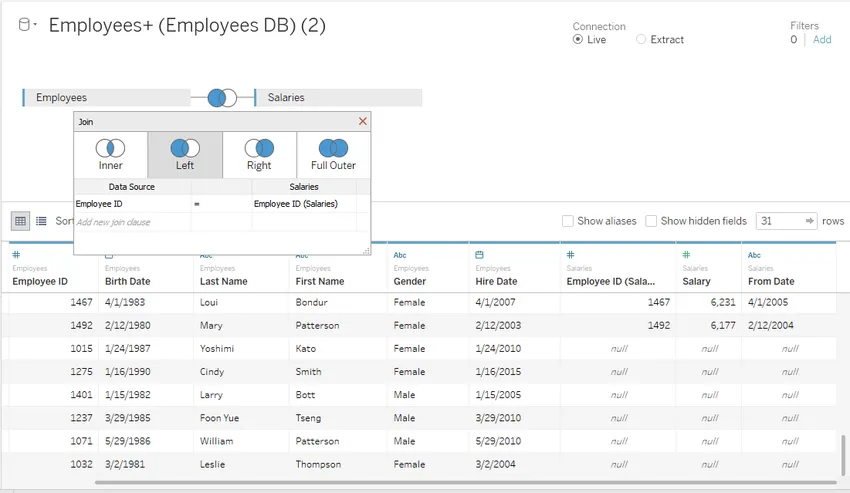
- Както се вижда от горния екран, в десния ъгъл на екрана има „нулеви“ записи за измерения от таблицата „Заплати“. Това е така, защото ние сме приложили Left join и служителите таблицата е лявата таблица.
Право присъединете
Когато дясното присъединяване се прилага над две таблици, се вземат предвид пълните данни от дясната таблица и се считат само тези данни от лявата таблица, които са общи между двете. Следният скрийншот илюстрира това.
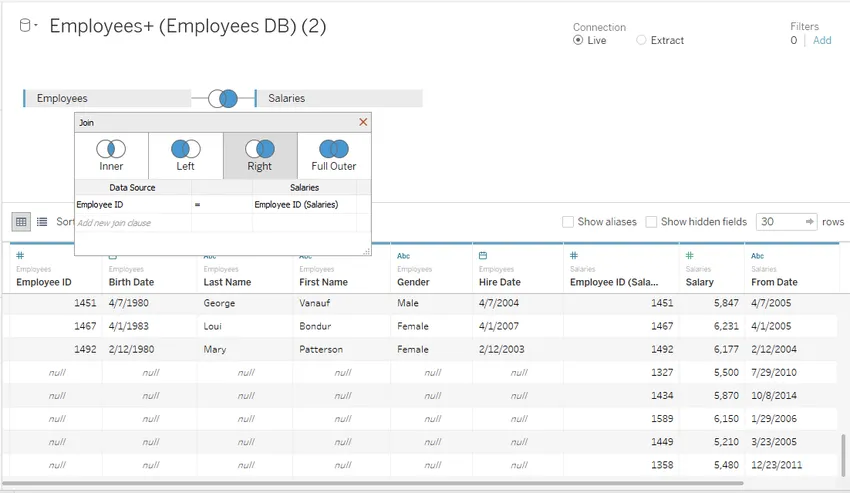
- Както се вижда от горния екран, в левия ъгъл на екрана има „нулеви“ записи за измерения от таблицата „Служители“. Това е така, защото ние сме приложили Right join и Заплатите е правилната таблица.
Пълно външно присъединяване
Когато е приложено, съединението връща данните, които са общи за двете таблици, заедно с данните от двете таблици, които са нечести между двете. Следният екран показва това.
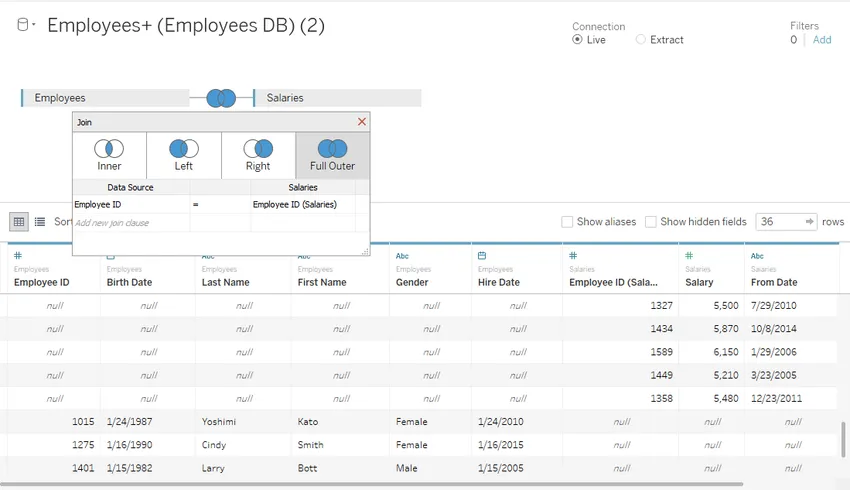
- Използвайки падащото меню, както е показано в таблицата по-долу, можем да изберем общото поле за присъединяване на двете таблици. Избирането на грешни полета няма да се присъедини към таблиците, които дават грешен резултат.
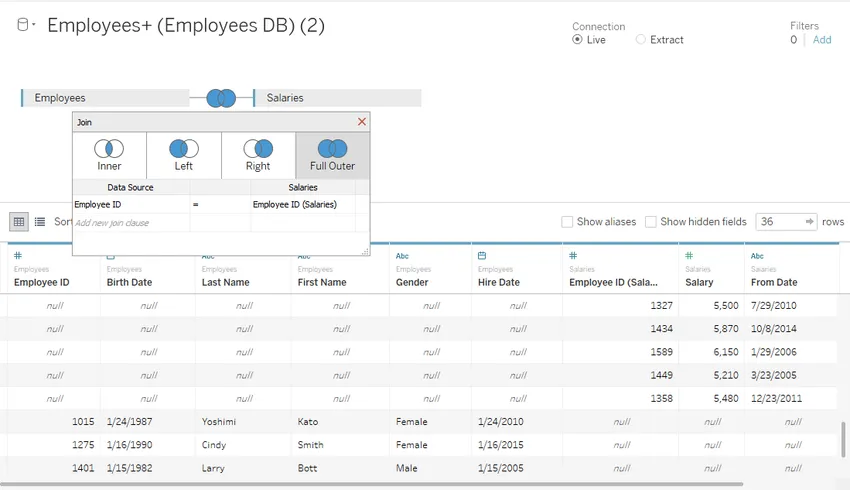
- Сега ще проверим дали данните, върнати от съединението, работят правилно, когато се опитаме да ги анализираме на листа. В раздела Данни можем да видим двете таблици и съответните им размери. Плъзнете измерения Име и Идентификационен номер на служителя в региона на редовете, а заплатата се измерва в района на колоните. Кликнете върху опцията „текстови таблици“ в „Покажи ми“, данните се представят в следната форма. Както виждаме, за определени идентификационни номера на служители и имена на служители не е върната стойност за мярката за заплата. Това е така, защото когато изберем идентификационния номер на служителя от таблицата на служителите, всички идентификационни номера на служители в тази таблица ще бъдат върнати, както и съответните имена, но тези записи не присъстват в таблицата за заплати, в резултат на това няма стойност в графата за заплати се връща за тези записи.
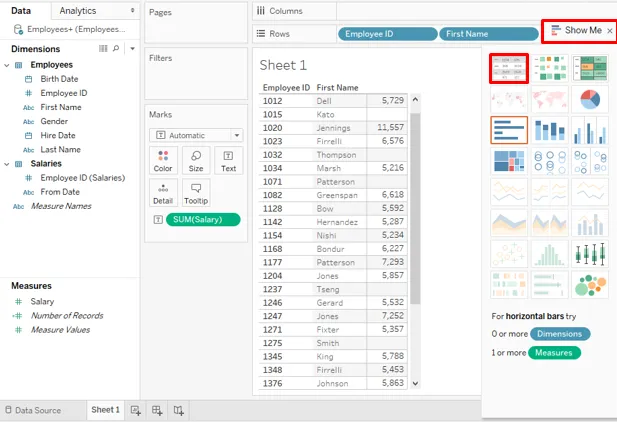
- Сега премахваме идентификационния номер на служителя от таблицата на служителите и плъзгаме идентификационния номер на служителя от таблицата за заплати в региона на редовете. Получаваме резултата както на снимката по-долу. Както се вижда, този път всички идентификационни номера на служители от таблицата за заплати са върнати, заедно със съответните Първи имена и заплати. Този път за определени записи в графата Име на служителя идентификацията на служителя и заплатата не върнаха стойност. Това е така, защото тези записи в името са присъстващи в таблицата на служителите, но не и в таблицата за заплати.
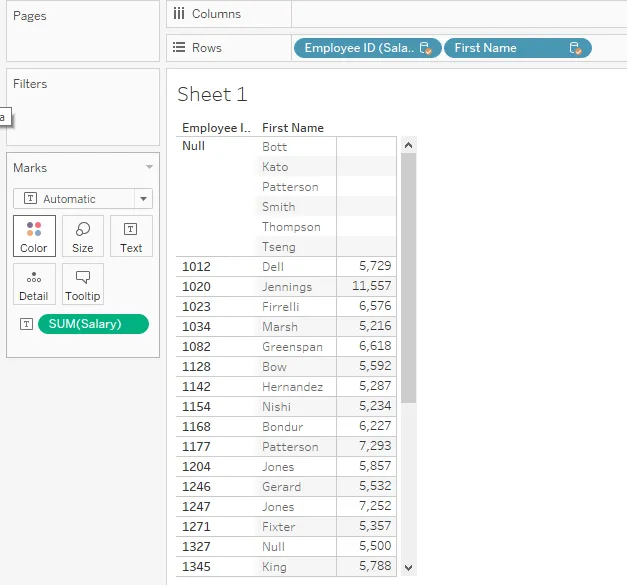
- И в двата по-горе случая получихме резултат от двете таблици. Общите записи бяха върнати заедно с подробности от двете таблици. Трябва обаче да имаме предвид, че първичният ключ трябва да бъде избран от подходящата таблица, както е показано от горните примери. Това е изключително важно, когато трябва да генерираме представа за данни, извлечени от множество таблици.
- Сега ще разгледаме накратко опциите в падащото меню на таблицата по-долу. Кликнете върху падащото меню на служителя на таблицата и ще се появят определени опции. Първата опция, която се избира автоматично, е „Имената на полетата са в първия ред“. Тази опция показва имената на полетата като заглавия в първия ред. „Генериране на имена на полета автоматично“ генерира имена на полета автоматично. Опцията „Конвертиране в Съюз“ ще създаде съюз между двете таблици. Опцията „Дубликат“ създава копие на таблицата, сякаш кликваме върху Дубликат за служители, тя ще създаде копие, Служители1. Щракването върху опцията „Премахване“ ще премахне тази таблица от екрана.
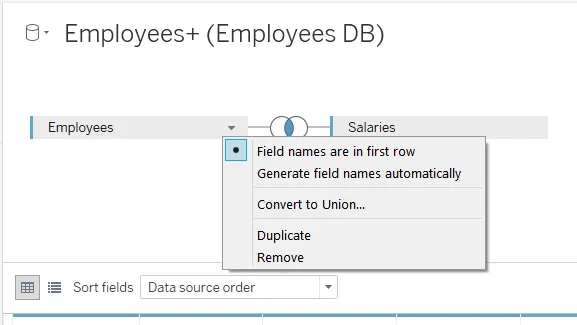
заключение
Присъединяването е изключително важно в съхранението на данни, което ни позволява да обединяваме данни от множество таблици. Те работят като зададени операции по математика. Tableau предлага лесен за изпълнение подход, който осъществява присъединявания между множество таблици, което улеснява подробния анализ, тъй като можем да разполагаме с необходимите данни на наше разположение.
Препоръчителни статии
Това е ръководство за Tableau Joins. Тук обсъдихме въвеждането и видовете съединения в Tableau и тяхното приложение. Можете също да прегледате нашите статии, за да научите повече-
- Какво е Tableau?
- Как да инсталирате Tableau
- Филтри в Tableau
- Архитектура на Табау
- Топ 6 вида съединения в MySQL с примери